| Oracle Fusion Middleware Oracle SOA Suite開発者ガイド 11g リリース1 (11.1.1.5.0) B56238-04 |
|
 前 |
 次 |
この章では、データ・オブジェクトの作成および管理に必要な情報(権限の割当て、フォルダの管理、セキュリティ・フィルタの作成、ディメンションと階層の追加など)について説明します。
項目は次のとおりです。
データ・オブジェクトは、RAWデータをデータベースに格納する表です。各データ・オブジェクトには特定のレイアウトがあり、データ・フィールド、参照フィールドおよび計算フィールドを組み合せることができます。
データ・オブジェクトは、Oracle BAMアクティブ・スタジオでのレポートの作成、ADFアプリケーションでのアクティブ・データ視覚化コンポーネントの作成などに使用します。データ・オブジェクトの使用方法の詳細は、『Oracle Fusion Middleware Oracle Business Activity Monitoringユーザーズ・ガイド』のレポートの作成および管理に関する項、および第51章「Oracle BAMデータ・コントロールの使用」を参照してください。
定義するデータ・オブジェクトは、エンタープライズ・メッセージ・ソース(EMS)から使用可能なタイプのデータに基づきます。これはOracle BAMアーキテクトで定義できます。データ・オブジェクトには、列を定義する必要があります。データ・オブジェクトの作成時、そのデータ・オブジェクトにデータは含まれていません。データ・オブジェクトには、次の各章で説明するテクノロジを使用して、データをロードまたはストリームする必要があります。
データ・オブジェクトは、Oracle BAMアラートからアクセスおよび更新することもできます。詳細は、第57章「Oracle BAMアラートの作成」を参照してください。
|
警告: データベース内のデータを直接読み取ったり、操作しないでください。データにアクセスする場合は、常にOracle BAMアーキテクトまたはOracle BAMアクティブ・データ・キャッシュAPIを使用する必要があります。 |
データ・オブジェクトはOracle BAMアーキテクトを使用して定義されます。詳細は次のトピックを参照してください。
データ・オブジェクトを定義する手順は、次のとおりです。
Oracle BAMアーキテクトの機能リストから「データ・オブジェクト」を選択します。
「データ・オブジェクトの作成」をクリックします。
データ・オブジェクトの名前を入力します。
|
注意: Oracle BAMオブジェクト名(データ・オブジェクト名、レポート名、エンタープライズ・メッセージ・ソース名など)に一重引用符または二重引用符が含まれていると、実行時エラーが発生します。Oracle BAMオブジェクト名には、一重引用符または二重引用符を含めないでください。 |
フォルダ・ツリー内のデータ・オブジェクトの格納先のパスを入力します。「フォルダの選択」ダイアログを使用する場合は、「参照」をクリックします。
必要に応じて、データ・オブジェクトの説明を入力します。
このデータ・オブジェクトを外部データ・ソース(EDS)からロードする場合は、「外部データ・ソース」チェック・ボックスを選択して、次のように構成します。
リストから「外部データ・ソース」を選択します。EDS定義は、「外部データ・ソース」画面で構成します。詳細は、第55章「外部データ・ソースの作成」を参照してください。
「外部表名」を選択します。
|
注意: EDSに対するデータ・オブジェクトを作成する場合は、ユーザーに属している表のみが表示されます。EDSに対して複数のタイムスタンプ・フィールドがあるデータ・オブジェクトを作成する方法は、サポートされていません。 |
「フィールドの追加」または「1つ以上の参照フィールドの追加」オプションを使用して、データ・オブジェクトに列を追加します。
詳細は、第52.2.2項「データ・オブジェクトへの列の追加方法」と第52.2.3項「データ・オブジェクトへの参照列の追加方法」を参照してください。
列または参照列の追加の終了後、「データ・オブジェクトの作成」をクリックします。
データ・オブジェクトに列を追加する手順は、次のとおりです。
作成中または編集中のデータ・オブジェクトで、「フィールドの追加」をクリックします。
列名、データ型、最大サイズ(小数列のスケール)、NULL値可能かどうか、パブリックかどうか、およびヒント・テキストを指定します。
外部データ・ソースに基づいて列をデータ・オブジェクトに追加する場合は、「外部フィールド名」も指定する必要があります。
データ型には、次のものがあります。
文字列:一連の文字が含まれているテキスト列。
最大サイズが0(ゼロ)より大きく2000以下の文字列は、Oracleデータベースのデータ型VARCHARフィールドになります。最大サイズが0(ゼロ)未満または2000より大きい場合、文字列フィールドはCLOBに格納されます。CLOBフィールドを取得するには、文字列フィールドを2000より大きい最大サイズで定義します。
整数:-2,147,483,648から2,147,483,648までの整数が含まれている数値列。
浮動小数:倍精度の浮動小数点数。
Oracle BAMの浮動小数型は、OracleデータベースのFloat型にマップされません。Oracle BAMの浮動小数による数値データの切捨ては非常に高精度です。精度が失われないようにする場合は、Oracle BAMの小数型(OracleデータベースのNUMBER)を必要なスケールで使用してください。
小数:スケール数値が定義されている小数を含む数値。この数値は、値の桁ごとに文字が使用される文字列として格納されます。
Oracle BAMの小数データ型は、OracleデータベースにNUMBER (38, X)として格納されます。最初の引数の38は精度であり、ハードコードされます。2番目の引数のXはスケールであり、この値は調整できます。スケール値は38より大きい値にできません。
ブール:値としてtrueまたはfalseが指定されるブール列。
自動増加整数:自動的に増分される整数列。
日時:実数として組み合される日付と時刻。
タイムスタンプ:ミリ秒単位で生成される日付タイムスタンプ。データ・オブジェクトに含めることができるタイムスタンプ・フィールドは1つのみです。詳細は、第52.2.5項「データ・オブジェクトへのタイムスタンプ列の追加方法」を参照してください。
「日時」フィールドは、Oracleデータベースのデータ型DATEとして格納されます。「タイムスタンプ」フィールドは、Oracleデータベースのデータ型TIMESTAMP(6)として格納されます。「タイムスタンプ」フィールドへのデータの移入方法によっては、Oracle BAMによってタイムスタンプ値が入力される場合があります。たとえば、Oracle BAMアーキテクトでは、行の追加時にタイムスタンプの値は指定できませんが、タイムスタンプの値がICommandインポート・ファイルで指定されている場合は、その指定値が現在の時間のかわりにタイムスタンプの値として追加されます。
計算済:計算列は、式によって生成され、別のデータ型として保存されます。詳細は、第52.2.4項「データ・オブジェクトへの計算列の追加方法」を参照してください。
「フィールドの追加」および「1つ以上の参照フィールドの追加」を使用して、必要なすべての列が表示されるまで列の追加を続けます。データ・オブジェクト内の列を削除するには、「削除」をクリックします。
「変更の保存」をクリックします。
データ・オブジェクトには、参照列を追加できます。これによって、指定したデータ・オブジェクト内のキー列で参照を実行し、現行のデータ・オブジェクトに列を返します。複数の列を照合して、複数の参照列を返すことができます。
データ・オブジェクトに参照列を追加する手順は、次のとおりです。
作成中または編集中のデータ・オブジェクトで、「1つ以上の参照フィールドの追加」をクリックします。
「参照フィールドの定義」ダイアログが表示されます。
参照に使用するデータ・オブジェクトを選択します。
データ・オブジェクトから参照列を選択します。[Shift]または[Ctrl]キーを押しながら選択すると、1つ以上の列を選択できます。複数の列を選択すると、データ・オブジェクトに複数の参照列が作成されます。これらの列が返される列です。
参照データ・オブジェクトから、照合する列を選択します。
現行のデータ・オブジェクトから、照合する列を選択します。このデータ・オブジェクトには、他の列を事前に作成し、選択する列が存在している必要があります。
「追加」をクリックします。
一致した列名がリストに表示されます。作成した一致ペアを削除するには、「削除」をクリックします。
「OK」をクリックして変更内容を保存し、ダイアログを閉じます。
新しい参照列がデータ・オブジェクトに追加されます。参照列に変更を加えるには、「レイアウト」→「レイアウトの編集」ページの「参照フィールドの変更」をクリックします。戻り列は、新しい参照の定義時に複数選択できますが、既存の参照の変更時には複数選択できません。
作成した参照フィールドを削除するには、「削除」をクリックします。
|
注意: Oracle Business Activity Monitoringでは、非関連表またはスター・スキーマという2種類のスキーマ・モデルがサポートされます。これらのモデルに適合しない他の種類のスキーマは、パフォーマンスの問題またはデッドロックの原因になります。スノーフレーク・ディメンション(デジーチェーン化された参照)は、サポートされません。サポートされる例: Table 1 (with no lookups to any other tables) Table 1 > Lookup > Table 2 サポートされない例: Table 1 > Lookup > Table 2 > Lookup > Table 3 |
データ・オブジェクトに計算列を作成するときは、演算子および式関数を列名と組み合せて使用して新しい列を作成できます。
表52-1に、計算列の作成に使用可能な演算子を示します。
計算列で使用できる式の構文と例は、『Oracle Fusion Middleware Oracle Business Activity Monitoringユーザーズ・ガイド』に記載されています。
計算列(フィールド)で使用する場合、小数型の数値には文字接尾辞"D"が必要です。詳細は、『Oracle Fusion Middleware Oracle Business Activity Monitoringユーザーズ・ガイド』を参照してください。
表52-1 計算列で使用する演算子
| 演算子 | 機能 |
|---|---|
|
+(プラス記号) |
加算 |
|
-(マイナス記号) |
減算 |
|
*(アスタリスク) |
乗算 |
|
/(スラッシュ) |
除算 |
|
%(パーセント記号) |
係数 |
|
()(カッコ) |
操作順序の決定 |
|
&&(二重アンパサンド) |
論理AND |
|
!=(感嘆符と等価符号) |
論理NOT |
|
||(二重パイプ) |
論理OR 次に例を示します。 if ((CallbackClientTime == NULL) || (ReceiveInputTime == NULL)) then (-1) else (CallbackClientTime-ReceiveInputTime) |
|
==(二重等価符号) |
等価 |
|
=(等価符号) |
代入 |
表52-1にリストされている演算子、二重引用符、空白などの特殊文字が含まれている列名は、中カッコ{}で囲む必要があります。列名に含まれているのが数値、文字およびアンダースコアのみで、列名が文字またはアンダースコアで始まる場合、中カッコは必要ありません。たとえば、列名がSales+Costsの場合、計算での正しい入力方法は{Sales+Costs}です。
二重引用符内で二重引用符を使用する場合は、別の二重引用符のセットでエスケープする必要があります。たとえば、Length("""Hello World, "" I said")のように記述します。
|
警告: データ・オブジェクトに入力した計算列の構文が不適切な場合は、データ・オブジェクトの定義が失われる可能性があります。 |
Timestampデータ型を選択すると、ミリ秒単位で生成される日付タイムスタンプ列を作成できます。データ・オブジェクト内のこの列は、タイムスタンプ・データを作成できるように、Oracle BAM ADCによってデータ・オブジェクトに移入が行われる際に空である必要があります。
システム・データ・オブジェクト・フォルダには、Oracle Business Activity Monitoringの実行に使用するデータ・オブジェクトが含まれています。これらのデータ・オブジェクトは、次のデータ・オブジェクトを除き、変更しないでください。
カスタム・パラメータ: アクション・ボタンのグローバル・パラメータを定義できます。
アクション・フォーム・テンプレート: アクション・フォーム・ビューのHTMLフォームを定義できます。
グラフのテーマ: ビュー・フォーマットの色テーマを追加または変更できます。
マトリックスのテーマ: マトリックス・ビューの色テーマを追加または変更できます。
ユーティリティ・テンプレート: アクション・フォーム・ビューでコンテンツの変換に使用するテンプレートを定義できます。
マトリックス・テーマ、色テーマ、アクション・ボタンおよびアクション・フォームの詳細は、『Oracle Fusion Middleware Oracle Business Activity Monitoringユーザーズ・ガイド』を参照してください。
データ・オブジェクトに対してユーザーおよびグループの権限を追加できます。データ・オブジェクトに対する読取り権限を所有しているユーザーは、レポートの作成時にデータ・オブジェクトを選択できます。
データ・オブジェクトに対する権限を追加する手順は、次のとおりです。
Oracle BAMアーキテクトの機能リストから「データ・オブジェクト」を選択します。
データ・オブジェクトを選択します。
右側のフレームにデータ・オブジェクトの一般情報が表示されます。
「権限」をクリックします。
「権限の編集」をクリックします。
また、別のデータ・オブジェクトから権限をコピーすることもできます。詳細は、第52.3.3項「他のデータ・オブジェクトからの権限のコピー方法」を参照してください。
「データ・オブジェクトへのアクセスを特定のユーザーまたはグループに制限する」チェック・ボックスをクリックします。
ユーザーとグループのリストおよび権限が表示されます。
次のオプションを選択して、表示内容を選択できます。
すべてのユーザーおよびグループを表示
権限のあるユーザーおよびグループのみを表示
ユーザーのみを表示
グループのみを表示
リストの最上位にあるボタンをクリックすると、リスト全体に権限を設定できます。
設定できる権限は、読取り、更新および削除です。ユーザー名またはグループ名の横にある権限列内のチェック・ボックスを選択すると、リスト内の個々のユーザーまたはグループに権限を設定できます。
|
注意: 削除権限と更新権限は、ユーザーに読取り権限も付与されていないと有効になりません。 |
管理者ロールのメンバーには、すべてのデータ・オブジェクトに対するすべての権限があり、その権限は編集できません。
選択したチェック・ボックスで権限を指定した後、「変更の保存」をクリックします。
変更が保存されたことを確認するメッセージが表示されます。
データ・オブジェクトに対するアクションを表示するには、「続行」をクリックします。
管理者ロールを割り当てられているユーザーは、すべてのデータ・オブジェクトにアクセスできます。データ・オブジェクト権限は、管理者ロールによって上書きされます。
リストにグループを追加する手順は、次のとおりです。
「グループをリストに追加」をクリックします。
表示されたフィールドにWindowsのグループ名を入力します。このグループは、ドメイン・グループとしてすでに存在している必要があります。
「OK」をクリックします。
リストにグループが追加されます。
別のデータ・オブジェクトから権限をコピーし、保存する前にその権限に追加の変更を加えることができます。
データ・オブジェクト用のOracle BAMアーキテクトで、「権限」をクリックした後、「コピー元」をクリックします。コピーする権限が含まれているデータ・オブジェクトを選択し、「OK」をクリックします。コピーした権限を編集し、「変更の保存」をクリックできます。
別のデータ・オブジェクトから権限をコピーする手順は、次のとおりです。
Oracle BAMアーキテクトの機能リストから「データ・オブジェクト」を選択します。
セキュリティ・フィルタを追加するデータ・オブジェクトをクリックします。
右側のフレームにデータ・オブジェクトの一般情報が表示されます。
「権限」をクリックします。
「コピー元」をクリックします。
「データ・オブジェクトの選択」ダイアログが表示されます。
コピーする権限が含まれているデータ・オブジェクトを選択し、「OK」をクリックします。
以前に割り当てられた権限がデータ・オブジェクトに存在しない場合は、データ・オブジェクトへのアクセスの制限チェック・ボックスを選択します。
コピーした権限を編集するか、またはリストにグループを追加できます。
「変更の保存」をクリックします。
この項では、データ・オブジェクトに関する情報の表示方法について説明します。
データ・オブジェクトの一般情報には、所有者、作成日時、最終変更日時および行数が表示されます。
データ・オブジェクトの一般情報を表示する手順は、次のとおりです。
リスト内のデータ・オブジェクトをクリックします。
現在、データ・オブジェクトのレイアウトまたはコンテンツを表示している場合は、「汎用」をクリックします。
右側のフレームに一般情報が表示されます。次の情報が含まれます。
作成日時:データ・オブジェクトが作成された日時。
最終変更: データ・オブジェクトが最後に変更された日時。
行件数: データ・オブジェクト内のデータの行数。
場所: データ・オブジェクトの場所。
タイプ: データ・オブジェクトのタイプ。
データ・オブジェクトID: データ・オブジェクトの識別に使用するID。これは名前に基づいています。ただし、このIDは、依存性に影響を及ぼすことなく名前を編集できるようにシステム全体で使用されます。
|
注意: 行数が500,000行を超えている場合、一般情報には、パフォーマンスを向上させるために概算の行数が表示されます。概算の行数と実際の行数との誤差は、5から10%以内です。概算の行数ではなく、正確な行数を表示する場合は、「完全件数の表示」をクリックします。正確な行数が表示されます。データ・オブジェクトに何百万もの行が含まれている場合は、この操作に数分かかる場合があります。 |
レイアウトでは、データ・オブジェクトの列が説明されています。これらの列は、名前、列ID、データ型、許容最大長、スケール、NULL値可能、パブリック、計算、ヒント・テキストおよび参照ごとに説明されています。
データ・オブジェクトのレイアウトを表示する手順は、次のとおりです。
データ・オブジェクトを選択します。
右側のフレームに一般情報が表示されます。
「レイアウト」をクリックします。
右側のフレームにレイアウト情報が表示されます。次の情報が含まれます。
フィールド名: 列の名前。
フィールドID: >システムによって生成されます。
外部名: 外部データ・ソースの外部列名(外部データ・ソースに基づいたデータ・オブジェクトの場合にのみ表示されます)。
フィールド・タイプ: 列のデータ型。
最大長: 列値で許容される最大文字数。
スケール: 小数点の右側の桁数。
NULL可能: データ型にNULL値を含めることが可能かどうか。
パブリック: この設定によって、Oracle BAMアクティブ・スタジオのレポートでこの列を使用できるかどうかが決定されます。このボックスが選択されていない場合、列はOracle BAMアクティブ・スタジオに表示されません。これは、レポートに表示しない計算用の列をデータ・オブジェクトに含める場合に便利です。
参照: 参照列の指定内容の表示。
計算済: 計算列の式の表示。
ヒント・テキスト: 列に関する有効な情報。
データ・オブジェクトのコンテンツを表示すると、データ・オブジェクトに格納されている行データを表示できます。また、データ・オブジェクトのコンテンツを編集することもできます。
データ・オブジェクトのコンテンツを表示する手順は、次のとおりです。
データ・オブジェクトを選択します。
右側のフレームに一般情報が表示されます。
「コンテンツ」をクリックします。
右側のフレームにデータ・オブジェクトの最初の100行が表示されます。
(このデフォルトを変更するには、Architect_Content_PageSizeプロパティを更新します。詳細は、『Oracle Fusion Middleware Oracle SOA SuiteおよびOracle Business Process Management Suite管理者ガイド』を参照してください。)
Oracle BAMアーキテクトには、データ・オブジェクトの合計行数と表示可能な行数が表示されます。サーバーのパフォーマンス向上のために、Oracle BAMアーキテクトに表示される行数は構成プロパティによって制限されます。
内部データ・オブジェクトを「行番号を非表示」モード(デフォルト)で表示する場合は、ナビゲーション・ツールを使用して、データ・オブジェクトのすべてのレコードを表示できます。
内部データ・オブジェクトを「行番号を表示」モードで表示する場合は、表示できるレコード数が制限されます。この数はデフォルトで64000で、BAMServerConfig.xmlのADCMaxViewsetRowCountプロパティを変更すると変更できます。
外部データ・オブジェクトは、いずれのモードで表示しても表示できるレコード数が制限されます。この数はデフォルトで64000で、BAMServerConfig.xmlのImport_Maxsizeプロパティを変更すると変更できます。
他の行セットを表示するために移動するには、「次へ」、「前へ」、「最初」および「最後」をクリックします。
行は、「行ID」列とともに表示されます。行IDのみを表示すると、大きいデータ・オブジェクトの場合により高速なページングが可能になります。行IDは、各行に1回割り当てられます。行IDによって、データ・オブジェクトの消去およびリロード時に連続した行数が保持されます。
「行番号を表示」をクリックして、1から始まる現行の行数が含まれている追加列を表示できます。行数列を再度非表示にするには、「行番号を非表示」をクリックします。
「リフレッシュ」をクリックして、使用可能な最新のコンテンツを取得します。
データ・オブジェクトは、フォルダとそのサブフォルダを作成して分類できます。データ・オブジェクトのフォルダを作成する場合、ユーザーとアクションをそのフォルダに関連付け、権限を割り当てることができます。
データ・オブジェクトの分類のために新しいフォルダを作成できます。その後で、様々な目的やユーザーに応じて、個別のフォルダにデータ・オブジェクトを移動または作成できます。フォルダを作成した後、フォルダ権限を設定し、そこに含まれているデータ・オブジェクトを表示できるユーザーを制限できます。
新しいフォルダを作成する手順は、次のとおりです。
Oracle BAMアーキテクトの機能リストから「データ・オブジェクト」を選択します。
現行のデータ・オブジェクト・フォルダが、ツリー階層で表示されます。
「サブフォルダの作成」をクリックします。
新しいフォルダに名前を付けるためのフィールドが表示されます。
フォルダの名前を入力し、「フォルダの作成」をクリックします。
「データ・オブジェクト」フォルダの下のサブフォルダとしてフォルダが作成され、新しいフォルダが作成されたことを確認するメッセージが表示されます。
「続行」をクリックしてフォルダを表示します。
フォルダを開く手順は、次のとおりです。
「データ・オブジェクト」フォルダの横にある+(プラス記号)をクリックして、フォルダのツリーを開きます。
システム・サブフォルダには、Oracle Business Activity Monitoringを実行するためのデータ・オブジェクトが含まれています。これらのデータ・オブジェクトの詳細は、第52.2.6項「システム・データ・オブジェクトに関する注意事項」を参照してください。
フォルダの横のリンクをクリックして開きます。
フォルダが開き、フォルダ内のデータ・オブジェクトがフォルダ・ツリーの下のリストに表示されます。フォルダの一般プロパティが右フレームに表示され、次のリンクが現行のフォルダに適用されます。
表示: このフォルダの一般プロパティ(名前、作成日、最終変更日時、最終変更者など)を表示します。「表示」は、初めてフォルダをクリックした際は選択されています。
サブフォルダの作成: 選択したフォルダ内に別のフォルダを作成します。
削除: 選択したフォルダおよびそのフォルダに含まれているすべてのデータ・オブジェクトを削除します。
名前の変更: フォルダ名を変更します。
移動: このフォルダを新しい場所(別のフォルダ内のサブフォルダなど)に移動します。
権限: このフォルダに対して権限を設定します。
データ・オブジェクトの作成: このフォルダにデータ・オブジェクトを作成します。
フォルダの作成時には、そのフォルダに含まれているデータ・オブジェクトに他のユーザーがアクセスできるように権限を設定できます。
フォルダに対する権限を設定する手順は、次のとおりです。
「データ・オブジェクト」フォルダで、権限を変更するフォルダを選択します。
「権限」をクリックします。
「権限の編集」をクリックします。
「データ・オブジェクトへのアクセスを特定のユーザーまたはグループに制限する」チェック・ボックスを選択します。
ユーザーとグループのリストおよび権限が表示されます。
次のオプションを選択して、表示内容を選択できます。
すべてのユーザーおよびグループを表示
権限のあるユーザーおよびグループのみを表示
ユーザーのみを表示
グループのみを表示
リストの最上位にある列ヘッダーをクリックすると、リスト全体に権限を設定できます。
設定できる権限は、読取り、更新および削除です。ユーザー名またはグループ名の横にある権限列内のチェック・ボックスを選択すると、リスト内の個々のユーザーまたはグループに権限を設定できます。
|
注意: 削除権限と更新権限は、ユーザーに読取り権限も付与されていないと有効になりません。 |
選択したチェック・ボックスで権限を指定した後、「変更の保存」をクリックします。
変更が保存されたことを確認するメッセージが表示されます。
データ・オブジェクトに対するアクションを表示するには、「続行」をクリックします。
リストにグループを追加する手順は、次のとおりです。
「グループをリストに追加」リンクをクリックします。
表示されたフィールドにWindowsのグループ名を入力します。このグループは、ドメイン・グループとしてすでに存在している必要があります。
「OK」をクリックします。
リストにグループが追加されます。
フォルダを移動する手順は、次のとおりです。
移動するフォルダを選択します。
「移動」をクリックします。
「参照」をクリックして、フォルダの新しい場所を選択します。
「OK」をクリックして、ダイアログを閉じます。
「フォルダの移動」をクリックします。
フォルダが移動されます。
「続行」をクリックします。
フォルダの名前を変更する手順は、次のとおりです。
名前を変更するフォルダを選択します。
「名前の変更」をクリックします。
新しい名前を入力し、「フォルダ名の変更」をクリックします。
フォルダの名前が変更されます。親フォルダ内では、一意のフォルダ名を割り当てる必要があります。
「続行」をクリックします。
特定のユーザーのみがデータ・オブジェクト内の特定の行を表示できるように、データ・オブジェクトにセキュリティ・フィルタを追加できます。これは、すべてのレポート設計者またはレポート表示者を対象とはしていない機密情報が含まれているデータ・オブジェクトに対して作業を行う場合に有効です。
セキュリティ・フィルタでは、ユーザー名またはグループ名が含まれている別のデータ・オブジェクト(セキュリティ・データ・オブジェクトと呼ばれる)を使用して検索が実行されます。セキュリティ・フィルタを追加する前に、ユーザー名またはグループ名、および各ユーザー名または各グループ名に対して使用可能な値が列内に含まれているセキュリティ・データ・オブジェクトを作成する必要があります。セキュリティ・データ・オブジェクトにNULL値は指定できません。
ユーザーがビューをオープンしているときにそのユーザーのセキュリティ・フィルタを変更した場合、現在オープンしているビューへの影響はありません。ユーザーがそのビューを再オープンした場合に、新しいセキュリティ・フィルタ設定が適用されます。セキュリティ・フィルタの設定は、ビューの作成時にバックグラウンドで問合せを作成する際に使用されます。このため、セキュリティ・フィルタの変更は、すでに作成されたビューでは確認できません。
データ・オブジェクトにセキュリティ・フィルタを追加する手順は、次のとおりです。
Oracle BAMアーキテクトの機能リストから「データ・オブジェクト」を選択します。
セキュリティ・フィルタを追加するデータ・オブジェクトを選択します。
右側のフレームにデータ・オブジェクトの一般情報が表示されます。
「セキュリティ・フィルタ」を選択します。
データ・オブジェクトにセキュリティ・フィルタが含まれている場合は、フィルタ名が表示され、情報を展開および表示できます。
「フィルタの追加」をクリックします。
セキュリティ・フィルタを定義するためのフィールドが表示されます。
次の情報を入力します。
このセキュリティ・フィルタの名前:このフィルタの名前を入力します。
セキュリティ・データ・オブジェクト:マップされた列が含まれているセキュリティ・データ・オブジェクトの名前を選択します。
IDのタイプ:ドロップダウン・リストから「ユーザー別」または「グループ別」のいずれかを選択します。セキュリティ・データ・オブジェクトには、ID列の値にマップされたドメイン・ユーザー、ドメイン・グループ、ローカル・ユーザー、ローカル・グループのいずれかが含まれている必要があります。
セキュリティ・データ・オブジェクトのID列:ユーザー名またはグループ名を含めるための列の名前を選択します。
セキュリティ・データ・オブジェクトの一致列:セキュリティ・データ・オブジェクトで照合する列を選択します。
このデータ・オブジェクトの一致列:このデータ・オブジェクトで照合する列の名前を選択します。
「追加」をクリックします。
複数のセキュリティ・フィルタがデータ・オブジェクトで作成される場合は、「OR」または「AND」条件を選択します。
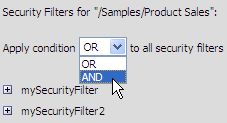
デフォルトでは、セキュリティ・フィルタはOR条件とともに適用されます。つまり、いずれかのセキュリティ・データ・オブジェクトで一致があれば、指定されたユーザーまたはグループはデータ・オブジェクトにアクセスできます。AND条件の場合、フィルタで保護されるデータ・オブジェクトにアクセスするには、すべてのセキュリティ・データ・オブジェクトでユーザーまたはグループを指定する必要があります。
|
注意: 3つ以上のセキュリティ・フィルタがある場合、ANDとORの両方を使用することはできません。すべてのフィルタにANDまたはORを使用する必要があります。 |
セキュリティ・フィルタ: 例
たとえば、次のデータ・オブジェクトにセキュリティ・フィルタを追加するには、セキュリティ検索を実行するためのリージョン情報が含まれているセキュリティ・データ・オブジェクトが必要です。
サンプル・データ・オブジェクト:
| ユーザー | リージョン | 販売 |
|---|---|---|
| John Smith | 1 | $55,000 |
| Bob Wright | 1 | $43,000 |
| Betty Reid | 2 | $38,000 |
セキュリティ・データ・オブジェクト:
| ログイン | リージョンID |
|---|---|
| DomainName\jsmith | 1 |
| DomainName\jsmith | 2 |
| DomainName\bwright | 1 |
| DomainName\breid | 2 |
bwrightアカウントで、リージョンIDおよびリージョンに基づいてセキュリティ・フィルタが適用されているデータ・オブジェクトにアクセスするレポートを表示する場合は、jsmithおよびbwrightに関する情報にのみアクセス可能です。breidに関する情報は、その同じリージョンに対するデータを表示できないため表示できません。一方、jsmithアカウントは、1および2の両方のリージョンのデータが表示されるように設定されています。
別のデータ・オブジェクトからセキュリティ・フィルタをコピーして、編集するデータ・オブジェクトに適用します。
別のデータ・オブジェクトからセキュリティ・フィルタをコピーする手順は、次のとおりです。
Oracle BAMアーキテクトの機能リストから「データ・オブジェクト」を選択します。
セキュリティ・フィルタを追加するデータ・オブジェクトを選択します。
右側のフレームにデータ・オブジェクトの一般情報が表示されます。
「セキュリティ・フィルタ」を選択します。
データ・オブジェクトにセキュリティ・フィルタが含まれている場合は、フィルタ名が表示され、情報を展開および表示できます。
「コピー元」をクリックします。
「データ・オブジェクトの選択」ダイアログが表示されます。
コピーするセキュリティ・フィルタが含まれているデータ・オブジェクトを選択し、「OK」をクリックします。
セキュリティ・フィルタに変更を加えるには、フィルタの詳細を表示して「編集」をクリックします。
「保存」をクリックします。
Oracle BAMアーキテクトでは、データ・オブジェクトにディメンションを追加して、Oracle BAMアクティブ・スタジオのグラフに対してドリル・パスを定義できます。ディメンションには、列が階層で含まれています。エンド・ユーザーは、グラフで階層を選択すると、情報の階層をドリルアップおよびドリルダウンできます。また、グラフ内でドリルダウンすると、より詳細なレベルのデータを表示できます。
階層は、データ・オブジェクト内のディメンションの属性です。各データ・オブジェクトに、複数のディメンションを作成できます。データ・オブジェクト内の各列は、1つのディメンションにのみ属すことができます。複数の独立した階層を作成および編集できます。
グラフ内で階層をドリル・パスとして使用する場合は、レポート設計者が、ドリル・パスとして使用する階層を選択する必要があります。ディメンションを作成するには、ディメンションとして保存する複数の列を選択する必要があります。その後、それらの列を階層に編成します。
次に、ディメンションおよび階層の例を示します。
| ディメンション | 階層 |
|---|---|
| Sales | Category |
| Brand | |
| Description |
ディメンションおよび階層を追加する手順は、次のとおりです。
Oracle BAMアーキテクトの機能リストから「データ・オブジェクト」を選択します。
ディメンションを追加するデータ・オブジェクトを選択します。
右側のフレームにデータ・オブジェクトの一般情報が表示されます。
「ディメンション」を選択します。
「新規ディメンションの追加」をクリックします。
ディメンション名を入力します。
ディメンションの説明を入力します。説明は構成をドリルするために必要です。
ディメンションに含める列名を選択します。たとえば、「Sales」、「Category」、「Brand」、「Description」などです。
これらの列名は、「データ・オブジェクト・フィールド」リストから「ディメンション・フィールド」リストに移動し、選択されていることが示されます。
「保存」をクリックします。
「続行」をクリックします。
新しいディメンションが表示されます。さらに列の階層を定義する必要があります。
「新規階層の追加」をクリックします。
階層名を入力します。
階層の説明を入力します。
ディメンションの属性として定義する列名を選択します。たとえば、「Sales」は「ディメンション・フィールド」リストに残ります。「Category」、「Brand」および「Description」をクリックして、これらのフィールドを一般的な順序から特定の順序に並び替えます。列は、クリックした順に「階層フィールド」リストに表示されます「階層フィールド」リストの最上位には一般的なグループ化フィールドを、「階層フィールド」の最下位には詳細なフィールドを配置します。
「保存」をクリックします。
「続行」をクリックします。
新しい階層が表示されます。階層およびディメンションは、リンクをクリックして編集または削除できます。また、ディメンションに対する複数の階層の定義を継続したり、データ・オブジェクトへの新しいディメンションの追加を行うことができます。
ディメンションに日時データ型列が含まれている場合は、階層に含める時間レベルを選択できます。
時間レベルを選択する手順は、次のとおりです。
日時データ型列が含まれているディメンションで、階層を追加します。
日時データ型列を選択します。既存の時間レベルを編集する場合は、「時間レベルの編集」をクリックします。
「時間レベル定義」ダイアログが表示されます。
階層に含めるレベルをクリックします。レベルには、次のものがあります。
年:年を表す4桁の数値。
四半期:1月、2月、3月を示す第1四半期から始まる4つの四半期を表す1から4の数値。
月:1月から始まる月を表す1から12の数値。
該当年の週: 1月1日から該当週までを表す数値。
該当年の日: 1月1日から該当日までを表す数値。
該当月の日:該当日の日付を表す数値。
曜日:日曜日から土曜日までの曜日を表す数値。
時間:1から24の数値。
分:1から60の数値。
秒:1から60の数値。
「OK」をクリックして、ダイアログを閉じます。
データ・オブジェクトは、編集または消去せずに名前の変更および移動を行うことができます。データ・オブジェクトの名前または説明のみを変更する場合は、「名前の変更」オプションを使用します。
データ・オブジェクトの名前を変更する手順は、次のとおりです。
Oracle BAMアーキテクトの機能リストから「データ・オブジェクト」を選択します。
名前を変更するデータ・オブジェクトを選択します。
右側のフレームにデータ・オブジェクトの一般情報が表示されます。
「名前の変更/移動」を選択します。
データ・オブジェクトの新しい名前、ヒント・テキストおよび説明を入力します。
「変更の保存」をクリックします。
索引を使用すると、多数の行が含まれている大きなデータ・オブジェクトのパフォーマンスが向上します。索引を使用しないでデータにアクセスする場合は、データ・オブジェクト内のすべての行をスキャンする必要があります。スキャンは、非常に大きなデータ・オブジェクトに対しては非効率的です。索引は、指定した値で列内の行を検索する場合に役立ちます。
リクエストした列の索引がデータ・オブジェクトに存在する場合は、すべてのデータを検索せずに情報が検出されます。索引は、列内の値ごとの行の検索、データの集計およびデータのソートを行う場合に最も有効です。
索引は、データ・オブジェクトの作成時に索引付けする列を選択して、データ・オブジェクトに追加できます。
索引を追加する手順は、次のとおりです。
Oracle BAMアーキテクトの機能リストから「データ・オブジェクト」を選択します。
索引を追加するデータ・オブジェクトを選択します。
「索引」を選択します。
「索引の追加」をクリックします。
「索引の追加」ダイアログが表示されます。
索引の「名前」および「説明」を入力します。
必要な数の列を追加して表の索引を作成します。
索引から列を削除するには、右側のリスト内の列をクリックします。
「OK」をクリックします。
索引が追加され、その索引に含まれている列に基づいて名前が付けられます。複数の索引を作成できます。作成した索引を削除するには、索引名の横にある索引の削除をクリックします。